
Peter Holmes
0
3615
477
Microsoft Outlook, zengin özelliklere sahip bir e-posta istemcisidir, ancak sahip olmadığı bir özelliği hiç istediniz mi? Outlook'a işlevsellik ekleyen veya mevcut işlevselliği geliştiren, hem ücretsiz hem de ücretli birçok üçüncü taraf araç vardır.
Bugün, Microsoft Outlook masaüstü uygulaması için Microsoft Outlook Web Vs. Masaüstü: Hangisi Sizin İçin En İyisidir? Microsoft Outlook Web Vs. Masaüstü: Hangisi Sizin İçin En İyisidir? Outlook.com, Office Online ile ücretsiz gelen güçlü bir çevrimiçi e-posta istemcisidir. Ancak web üzerindeki Outlook masaüstü muadili ile rekabet edebilir mi? Outlook karşılaştırmamız, kendiniz karar vermenize yardımcı olacaktır. Bazı kullanışlı işlevler ekleyen veya Outlook ayarlarına ve özelliklerine hızlı erişim sağlayan Windows için.
1. OutlookTools
OutlookTools, Outlook ayarlarına ve veri klasörlerine hızlı ve kolay erişim sağlayan Windows'taki Outlook için ücretsiz bir araçtır. Kayıt Defteri Düzenleyicisi ve Olay Görüntüleyicisi gibi OutlookTools'taki bazı Windows araçlarına da erişebilirsiniz..
OutlookTools penceresi solda, mevcut çeşitli araçlara erişebileceğiniz bir menü içerir..
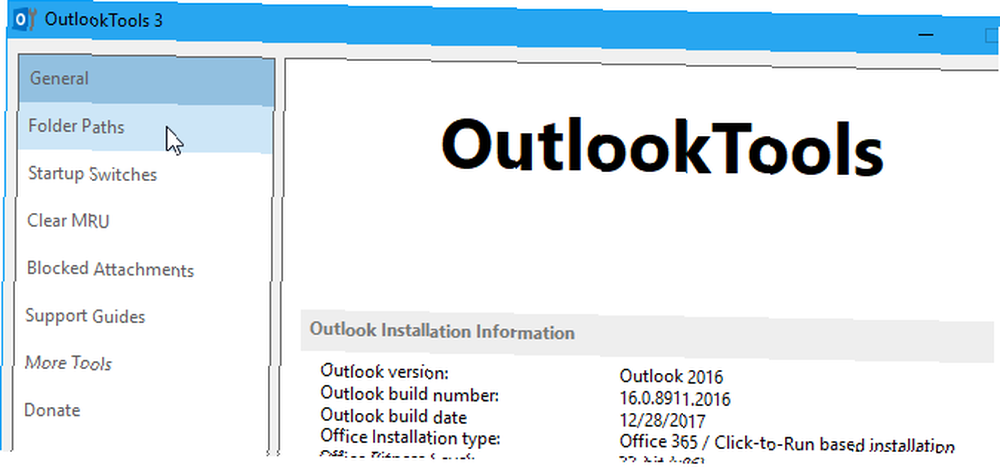
Genel ekranında, Outlook kurulumunuz ve Hızlı erişim Outlook ve Windows araçlarına erişim sağlayan düğmeler.
Bir PST veya bir OST Outlook veri dosyasıyla ilgili sorunlarınız varsa, Onarım Aracı ile Outlook Gelen Kutunuzu Nasıl Onarırsınız Onarım Aracı ile Outlook Gelen Kutunuzu Nasıl Onarırsınız Outlook'un PST dosyalarını düzeltmek için bir Onarım Aracı ile birlikte geldiğini biliyor muydunuz? Microsoft Outlook için bu ve diğer sorun giderme adımlarını nasıl kullanacağınızı göstereceğiz. , kullan ScanPst'i çalıştırın dosyayı taramak için ScanOst'u çalıştırın Outlook tarafından desteklenmediği için artık kullanılmamaktadır. Fakat ScanPst'i çalıştırın aracı ayrıca OST dosyaları için çalışacak.
Ayrıca Outlook'u Güvenli Modda Başlat doğrudan Genel ile ilgili sorun yaşıyorsanız kullanışlı ekran.
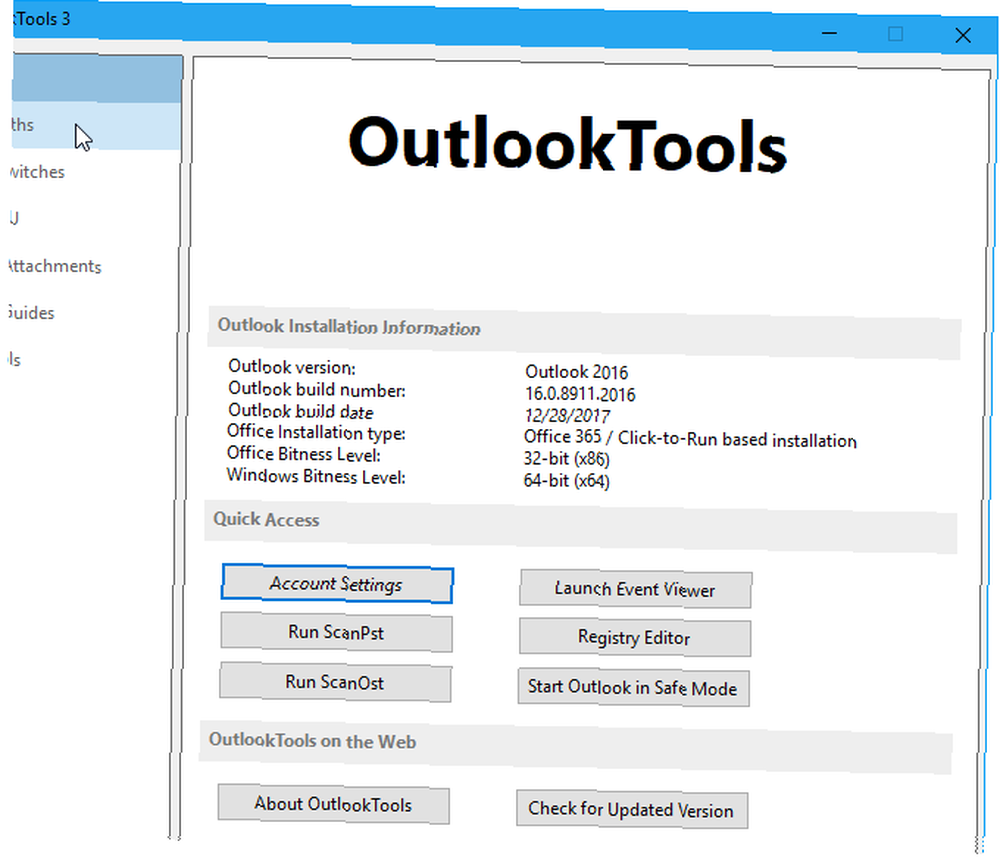
Klasör yolları ekranı, Outlook'un verileri ve ayarları depolamak için kullandığı klasörlere hızlı erişim sağlar. Bunların çoğu sadece referans içindir, ancak klasörleri doğrudan Klasör yolları ekran.
Pencerenin altında listelenen ekleri açarken kullanılan geçici bir klasör var. Kullanarak bu klasörü boşaltabilirsiniz. Boş klasör buton.
OutlookTools'u yapan şirket olan HowTo-Outlook, daha sonra ele alacağımız geçici ekler klasörünü yönetmek için ayrı bir araç da kullanıyor..
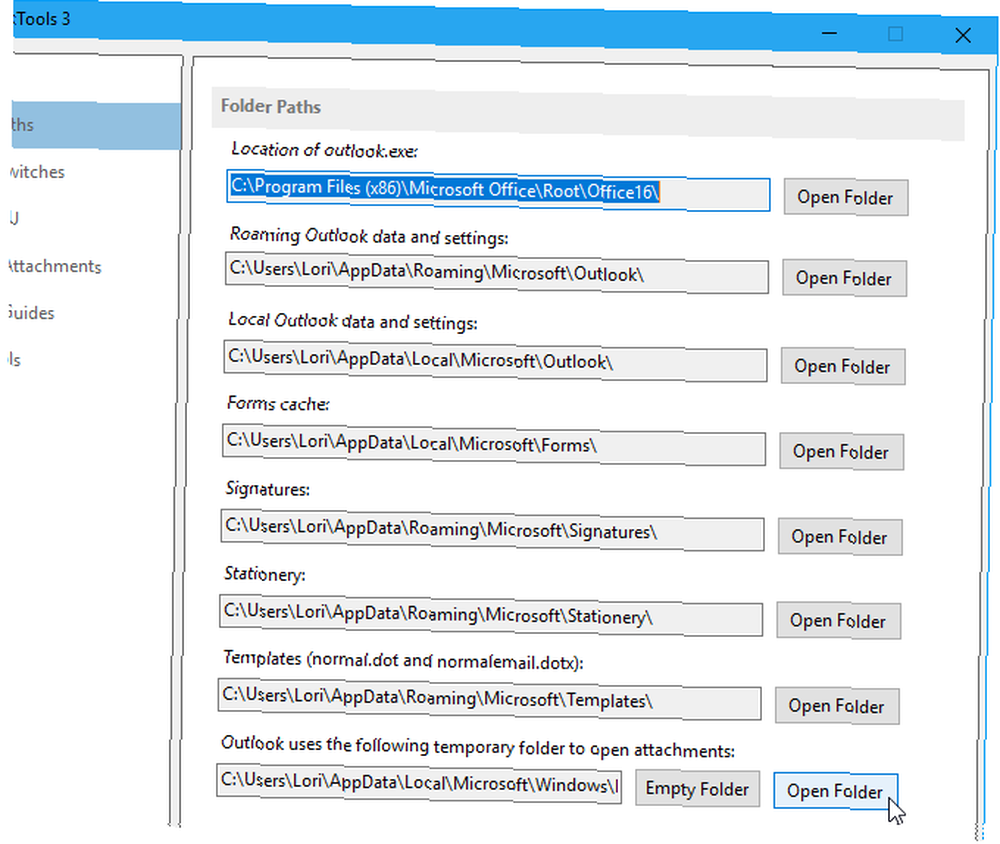
Başlangıç Anahtarları ekranı Outlook'u belirli şekillerde başlatmak için kullanabileceğiniz tüm komut satırı anahtarlarını listeler. Ne yaptığını öğrenmek için farenizi her bir düğmenin üzerine getirin. Örneğin, tüm isimleri ve e-posta adreslerini Otomatik Tamamlama Outlook'u başlatırken listele.
Bir anahtar seçtikten sonra, Outlook'u başlat Outlook'u açmak için bu anahtarı kullanın. Anahtarı doğrudan komut satırından kullanmayı tercih ediyorsanız, Komutu Kopyala. Sonra bir Komut İstemi penceresi açın, komut istemine yapıştırın ve tuşuna basın. Girmek.
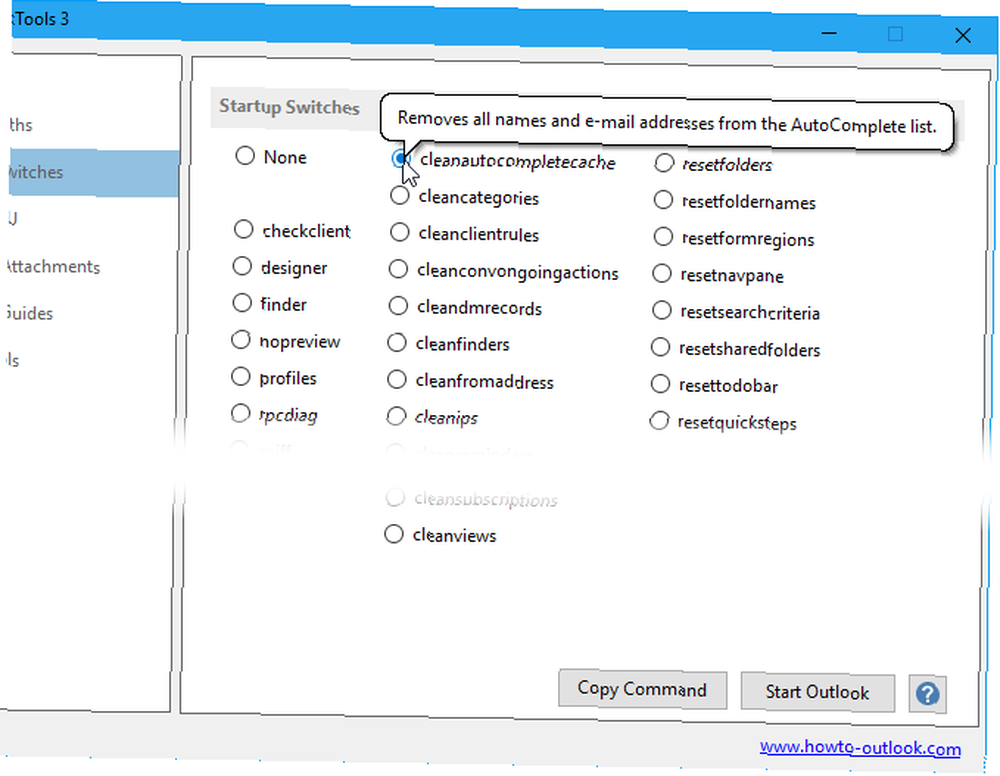
Outlook, En Son Kullanılan (MRU) listelerini tutar. Üzerinde MRU’yu temizle ekranında, posta profilinizi en üstte seçin. Ardından, seçilen posta profilindeki o MRU listesini silmek için bir düğmeyi tıklayın..
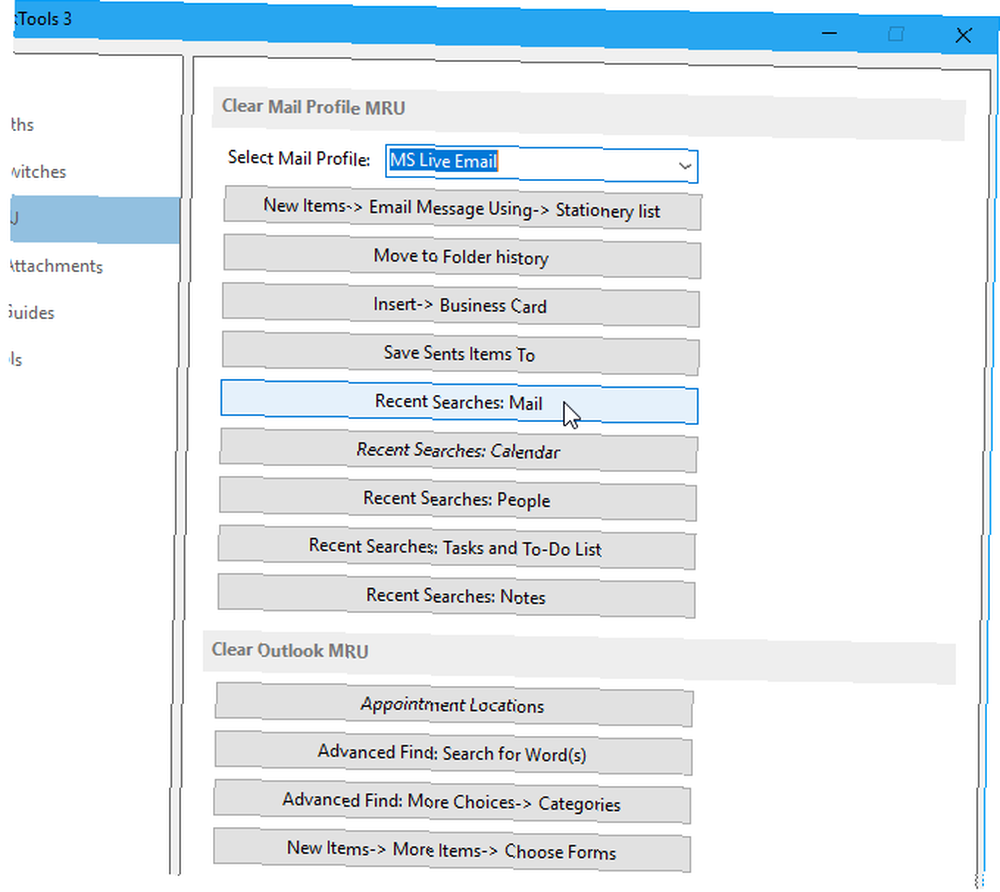
Outlook, bilgisayarınıza virüs veya başka tehditlerle zarar verebilecek ekleri engelleyen bir güvenlik özelliği içerir. Ek olarak gönderilen EXE dosyaları gibi belirli dosya türleri otomatik olarak engellenir. Engellenen bir ek e-posta mesajında kalır, ancak ona erişemezsiniz..
Engellenen Ekler ekran Outlook tarafından engellenen dosya türlerini listeler. Engellenen eklerle ilgili Microsoft'un destek makalesinde her bir uzantının ne olduğunu öğrenebilirsiniz..
Bir dosya türünün engellemesini kaldırmak için listede istediğiniz yazı tipini işaretleyin..
Neleri engellediğinize dikkat edin. Outlook bu dosya türlerini engeller çünkü bilgisayarınız için risk oluşturabilir. Dosya tiplerini kaldırırken, bu tür ekleri aldığınızda gönderene güvendiğinizden emin olun..
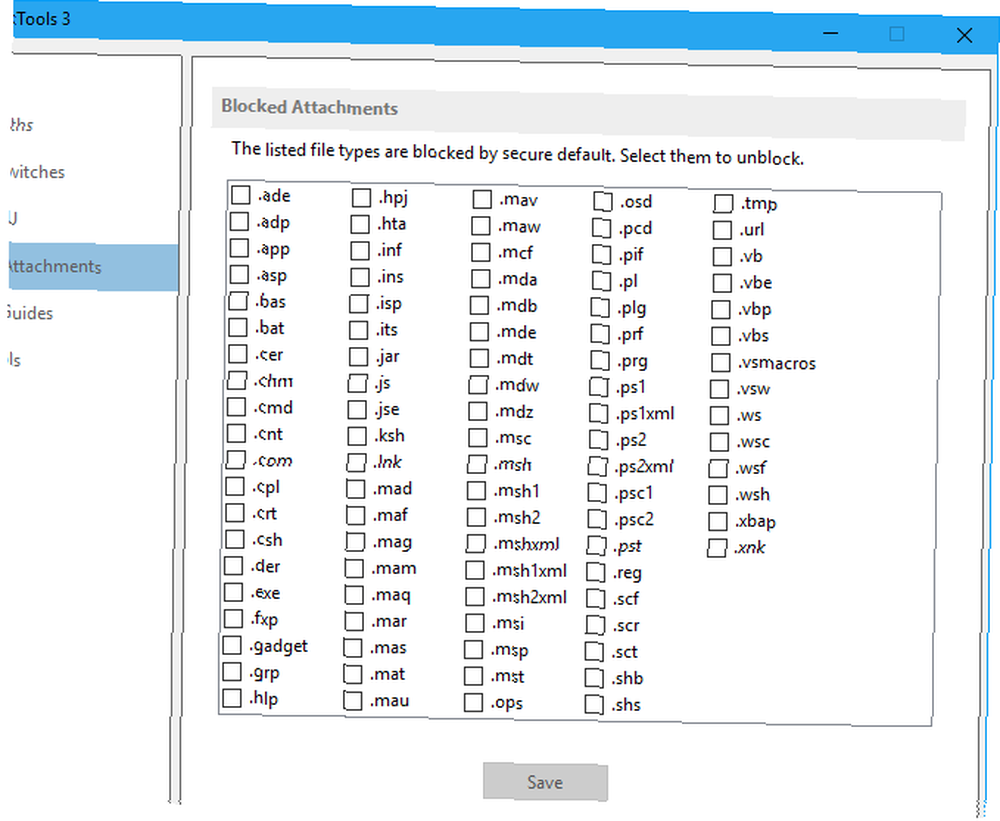
Destek Kılavuzları ekran, HowTo-Outlook web sitesindeki çeşitli Outlook destek makalelerine bağlantılar sağlar. Daha fazla araç ekran, ücretsiz ve ücretli Outlook eklentilerine ve araçlarına bağlantılar içerir.
OutlookTools ücretsiz bir araçtır, ancak bağışlamak geliştiricinin güncel kalmasına yardımcı olmak için.
OutlookTempCleaner
Bir ek gönderdiğinizde veya bir e-posta iletisinde ek açtığınızda, Windows geçici dosyaları depolar. Tüm bu dosyalar yer kaplayarak geçici klasörde takılıyorlar. Dosyalarınıza, bilgisayarınıza ve geçici klasöre erişen herkes tarafından erişilebilir.
Windows bu geçici dosyaları PC'nizdeki geçici internet dosyaları dizinindeki bir alt dizinde saklar. Geçici internet dosyalarını silmenin birçok yolu vardır, ancak HowTo-Outlook, yalnızca Outlook tarafından depolanan geçici ek dosyalarını silmek için OutlookTempCleaner adlı ücretsiz ve küçük bir araç yapar.
OutlookTempCleaner aynı şeyi yapar Outlook ekleri açmak için aşağıdaki geçici klasörü kullanır. özellik altında Klasör yolları OutlookTools'ta, ekler için Outlook geçici klasörünün boyutunu görmenize izin vermesi dışında. Tıkla Klasör Boyutu buton.

Ek dosyalarının geçici klasörünü boşaltarak ne kadar alan boşaltılacağını belirten bir bilgi iletişim kutusu görüntülenir..
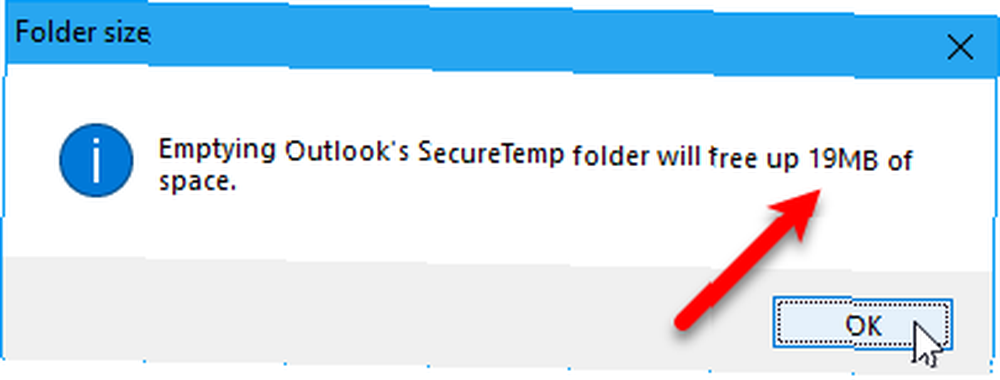
2. E-posta Trendleri
Email Insights, Outlook için hafif bir arama istemcisidir, Çalışmıyorken Outlook Arama'yı Onarma Çalışmıyorsa Outlook Arama'yı Onarma Outlook Arama çalışmıyor mu? Panik yapma. Bu sorun giderme ipuçları sorunu çözecektir. ve Gmail. Hızlı bir otomatik tamamlama özelliği ve bulanık bir ad araması sağlar ve yazımı otomatik olarak düzeltir. E-posta Sicili, aramaları daha hızlı yapmanızı sağlar ve alaka düzeyine dayalı ve zamana göre sıralanmış arama sonuçlarını sunar, böylece aradığınız e-postayı bulmayı kolaylaştırır.
E-posta Trendleri'ni çalıştırdığınızda, Hesap Seçimi Ekranda Click Görünüm.
Ardından, sonraki iletişim kutusunda, aramak istediğiniz hesabı seçin.
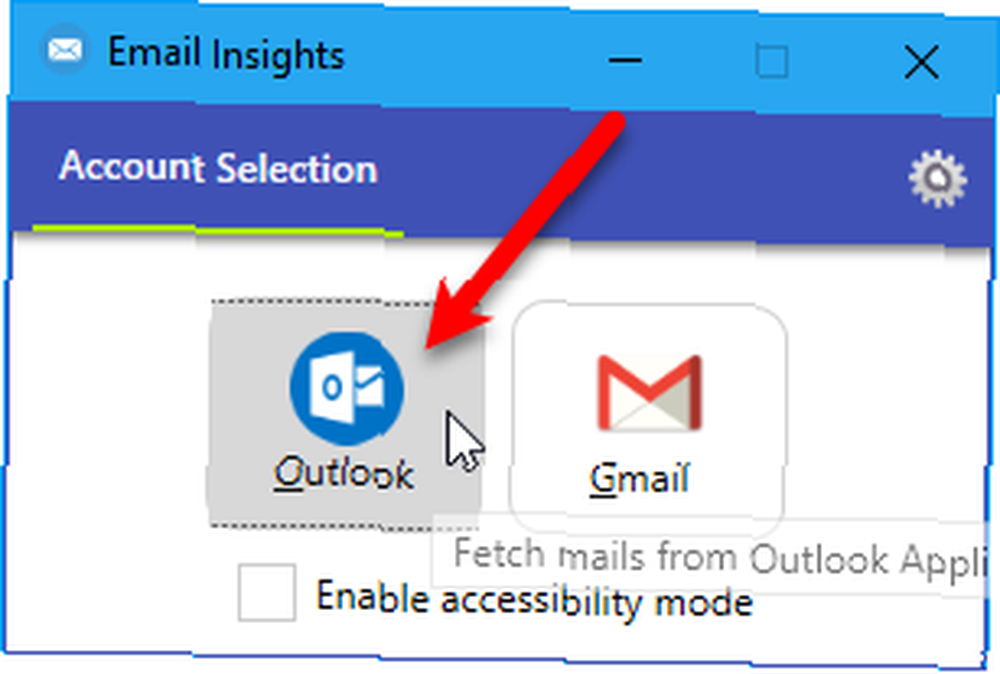
Arama teriminizi arama kutusuna girin. Siz yazarken, öneriler arama kutusunun altında listelenir. Arama teriminizi listede görürseniz, fareyi seçin veya istediğiniz terimi seçmek için klavyenizdeki ok tuşlarını kullanın..
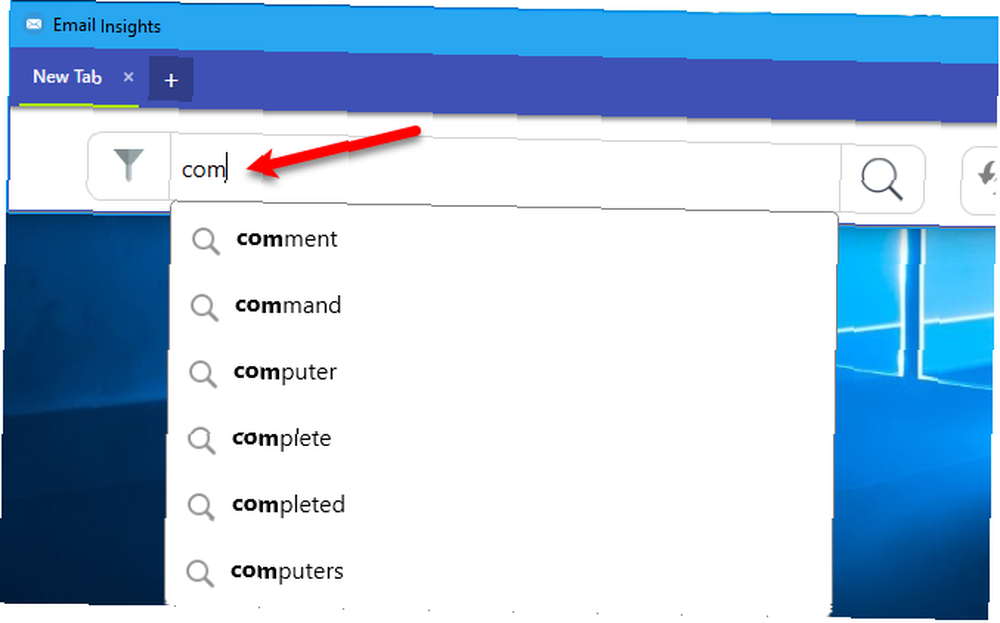
Basın Girmek veya tıklayın Arama Aramayı gerçekleştirmek için.
Aynı pencerede birden fazla arama yapmak için ek sekmeler de açabilirsiniz. Her sekme, o sekme için arama terimi ile etiketlenir.
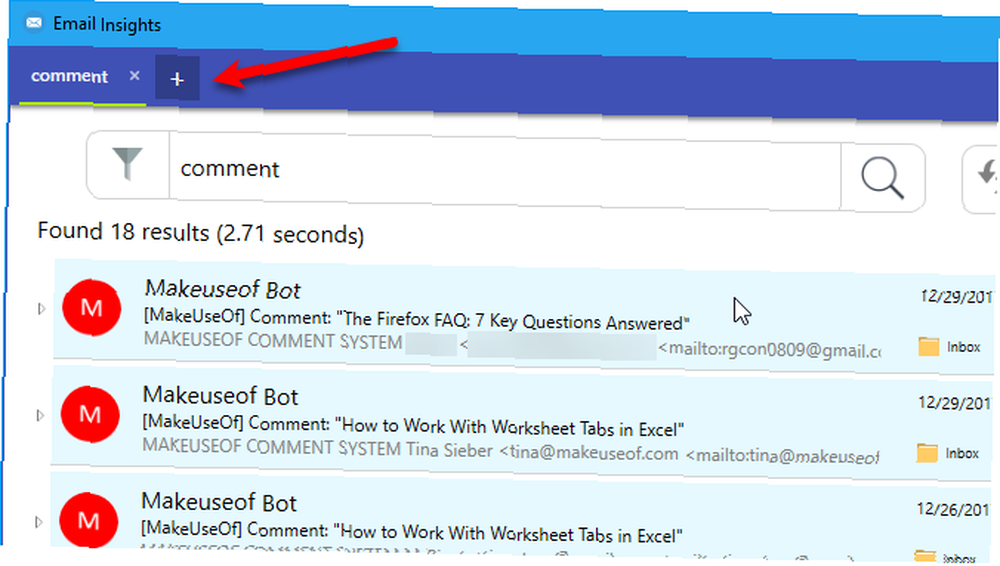
3. Outlook-Google Takvim Senkronizasyonu
Hem Google hem de Outlook takvimlerini kullanıyor musunuz? Öyleyse, iki takvimi senkronize etmenin bir yolunu mu arıyorsunuz? Google Takvim’inizi Outlook 7’ye Google Takvim Takvimi Yapmanın Yolları Windows Masaüstü Takvimi Google Takvim’i doğrudan Windows masaüstünde nasıl görüntüleyeceğinizi gösteriyoruz. , ancak sizin için Google takviminizi Outlook takviminizle senkronize etmenize olanak tanıyan bir çözüme sahibiz, böylece ayrı takvimler tutmanıza gerek kalmaz.
Outlook Google Calendar Sync, Google ve Outlook takvimleriniz arasında bir ve iki yönlü eşitleme sağlayan ücretsiz bir araçtır. İki takvimi birleştirerek Google’dan Outlook’a, Outlook’tan Google’a veya her iki yönden de senkronize edebilirsiniz. Konu, açıklama, yer, katılımcılar, hatırlatma etkinlikleri, kullanılabilirlik ve gizlilik gibi etkinlik özellikleri senkronize edilir. Yalnızca yeni özellikler veya değişen özellikler güncellendi.
Outlook Google Calendar Sync'i açtığınızda, senkronize etmek istediğiniz Outlook posta kutusunu ve Google takvimini seçmelisiniz. Üzerinde Görünüm sekme Varsayılan posta kutusu veya Alternatif posta kutusu ve sonra kullanmak istediğiniz posta kutusunu seçin. Seçilen posta kutusu için birden fazla takviminiz varsa, senkronize etmek istediğiniz takvimi Takvim seç açılır liste.
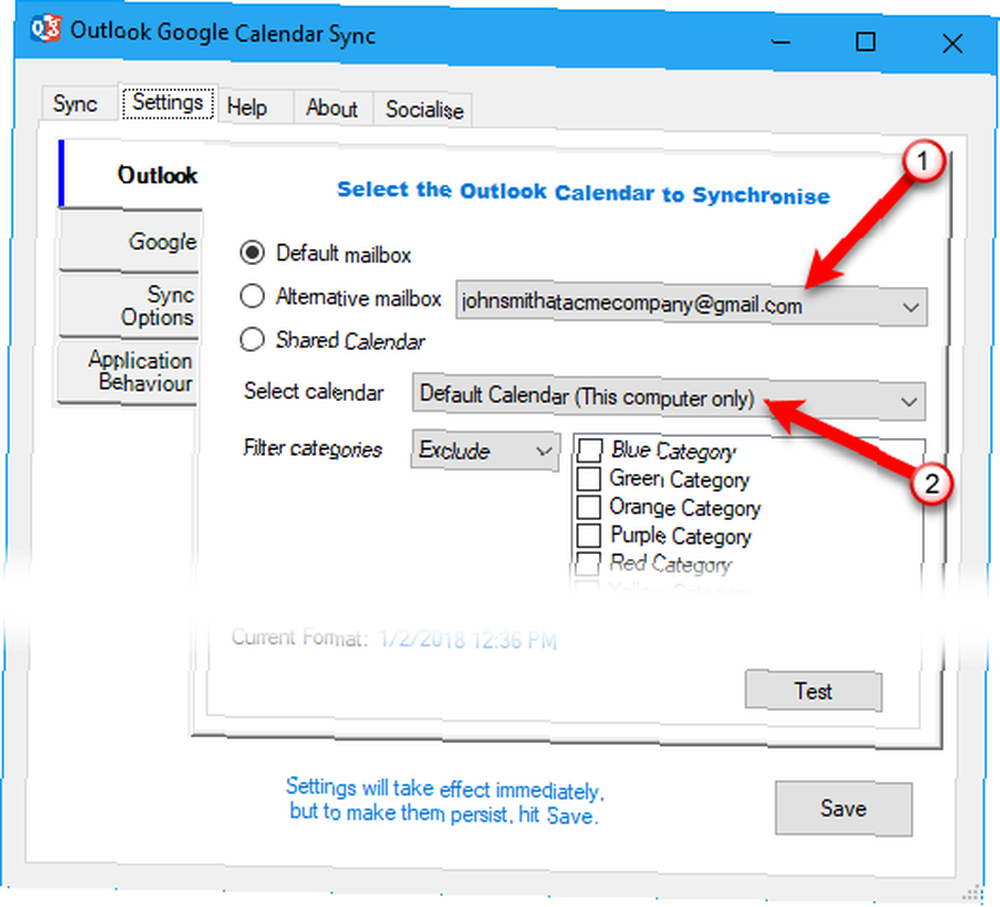
Ardından, tıklayın Google sekme tıklayın Takvimleri Al, ve senkronize etmek istediğiniz takvimi içeren e-posta hesabını seçin. Takvim seç açılır liste.
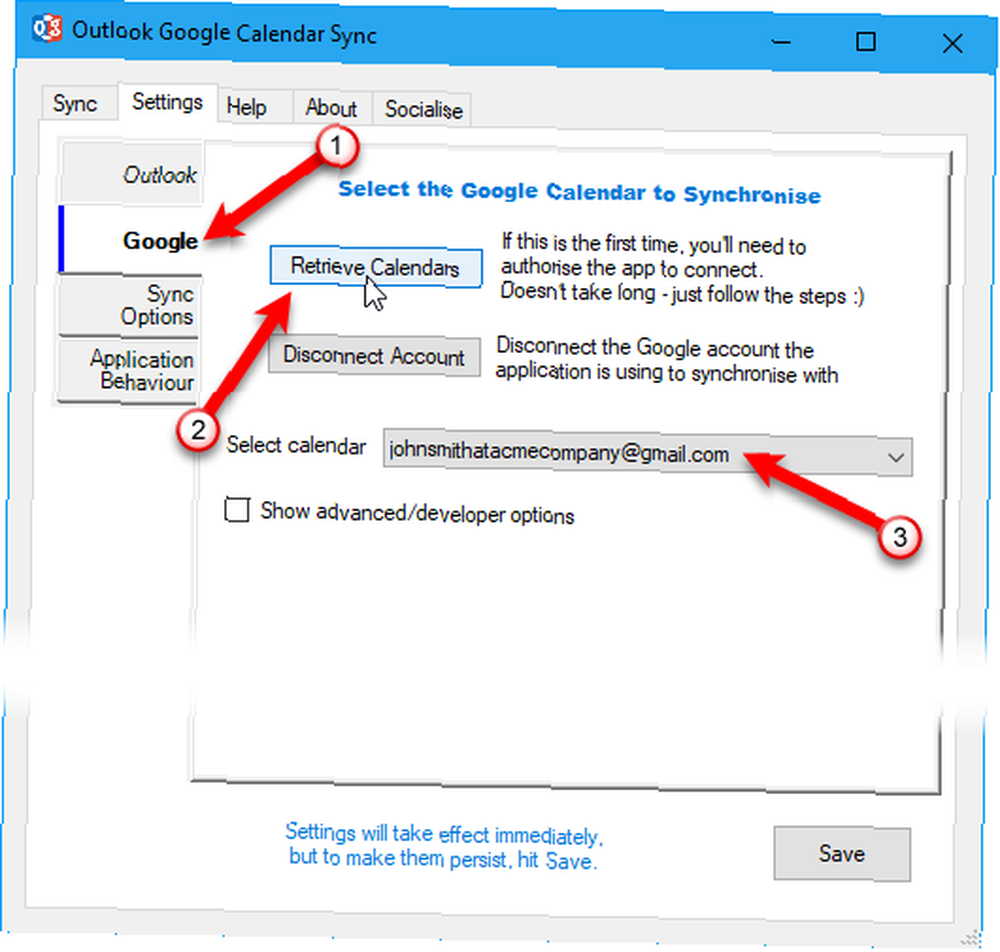
Varsayılan tarayıcınızda Gmail hesabınıza giriş yapmanız istenecektir. Click İzin vermek tarayıcınıza, takviminize erişmek için Outlook Google Calendar Sync izni vermeniz istendiğinde.
Ardından, Outlook Google Calendar Sync’in Google takviminize erişmesine izin verecek bir kod sunulur. Kodu seçin, kopyalayın, içine yapıştırın. Yetki Kodu üzerindeki kutu Google Erişimi Yetkilendir iletişim kutusu ve tıklayın tamam.
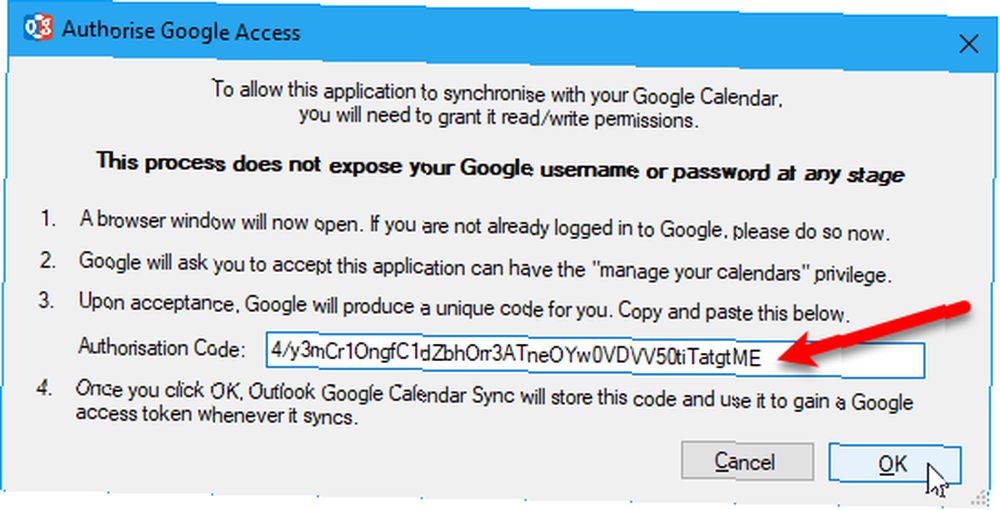
Tıkla Seçenekleri Eşitle sekme ve bir yön içinde Nasıl Bölüm. Google girişlerini Outlook'a mı yoksa Outlook girişlerini Google'a mı kopyalamak istediğinizi seçin. İsterseniz, her iki takvime ait öğeleri ayrı ayrı girdiyseniz, girişleri her iki yönde de senkronize edebilirsiniz..
Seçin Tarih aralığı altında Ne zaman, ve Eklenecek öznitelikler altında Ne. Ayrıca uygulamanın çalışma şeklini de değiştirebilirsiniz. Uygulama Davranışı çıkıntı.
Ayarlarınızı seçtikten sonra, Tamam'ı tıklatın. Kayıt etmek.
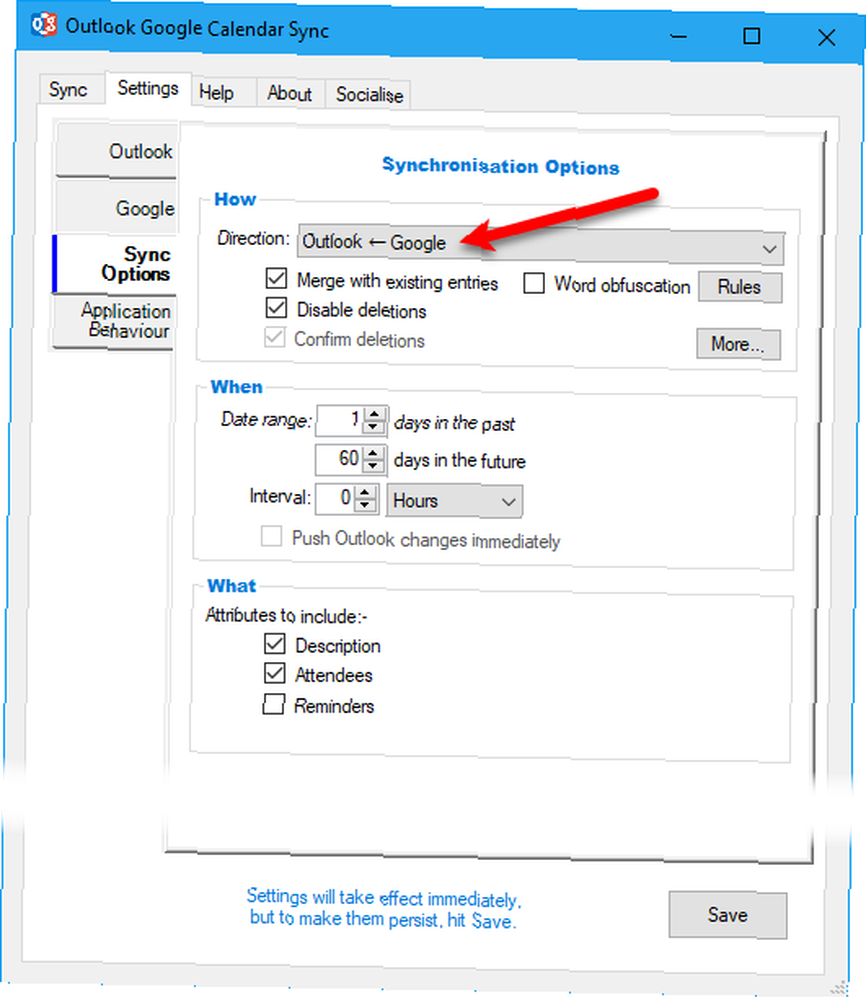
Takvimlerinizi senkronize etmek için Senk sekmesini ve ardından Tamam Senkronizasyonu Başlat. İlerleme ve sonuç ekranda Eşitleme çıkıntı.
Aynı takvimleri bir daha senkronize etmek istediğinizde, Outlook Google Takvim Senkronizasyonu ve tıklayın Senkronizasyonu Başlat. Ayarlarınız kaydedilmişse, ayarlarınız aynı kalır..
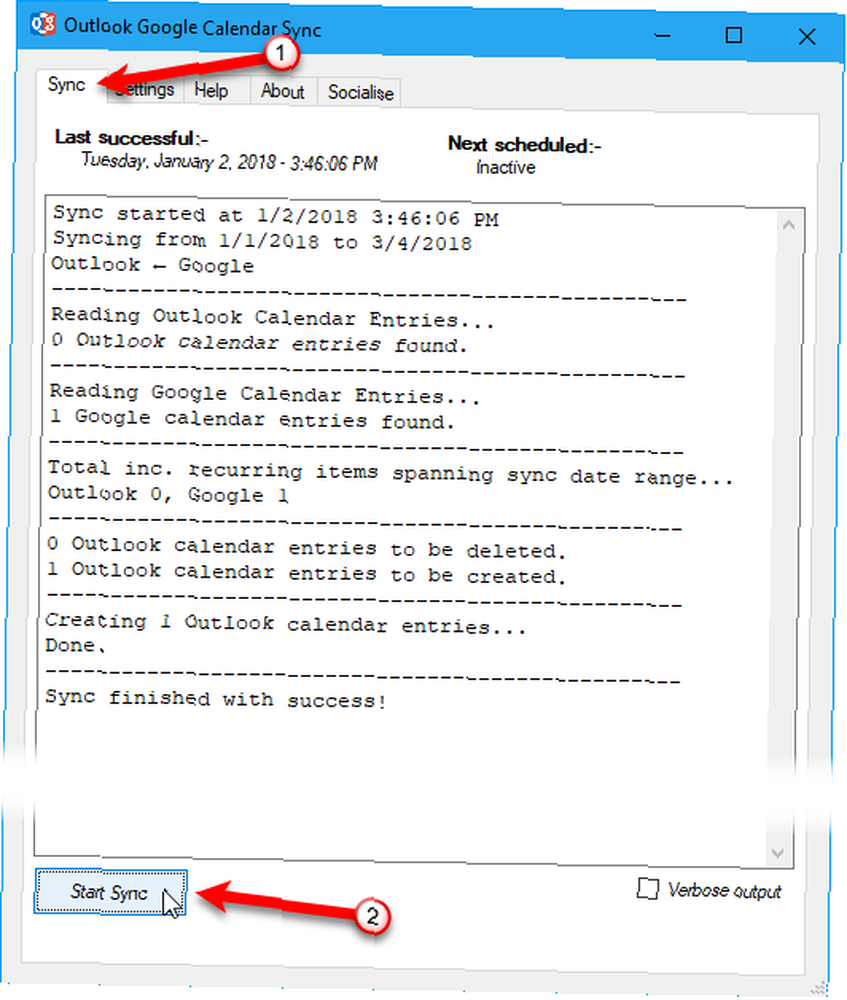
4. Stellar PST Görüntüleyici
Stellar PST Viewer, bozuk bir Outlook PST dosyasını tarayan ve dosyadaki tüm öğeleri (e-postaları, kişileri, dergileri, takvimleri, görevleri) görüntülemenizi ve tek tek öğeleri veya tüm öğeleri farklı biçimlerde kaydetmenizi sağlayan ücretsiz bir araçtır.
Stellar PST Viewer'ı çalıştırdığınızda, tuşunu kullanarak bir PST dosyası seçin. Outlook Dosyası Seç buton. Ayrıca kullanabilirsiniz Outlook Dosyasını Bul PST dosyasını aramak için. Varsayılan olarak, PST dosyaları C: \ Kullanıcılar \% kullanıcı adı% \ Belgeler \ Outlook Dosyaları \ Klasör.
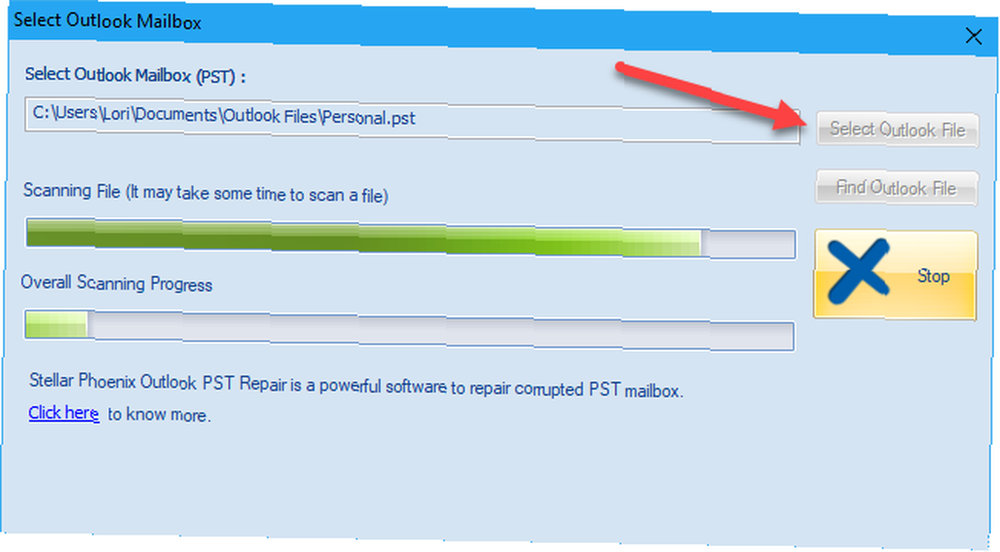
Tüm e-postalarınız, rehberiniz, dergileriniz, takvimleriniz, görevleriniz ana pencerenin sol tarafındaki ağaç yapısında listelenmiştir. Bir öğeyi seçebilir, üzerine sağ tıklayabilir ve öğeyi farklı kaydetmek için bir format seçebilirsiniz..
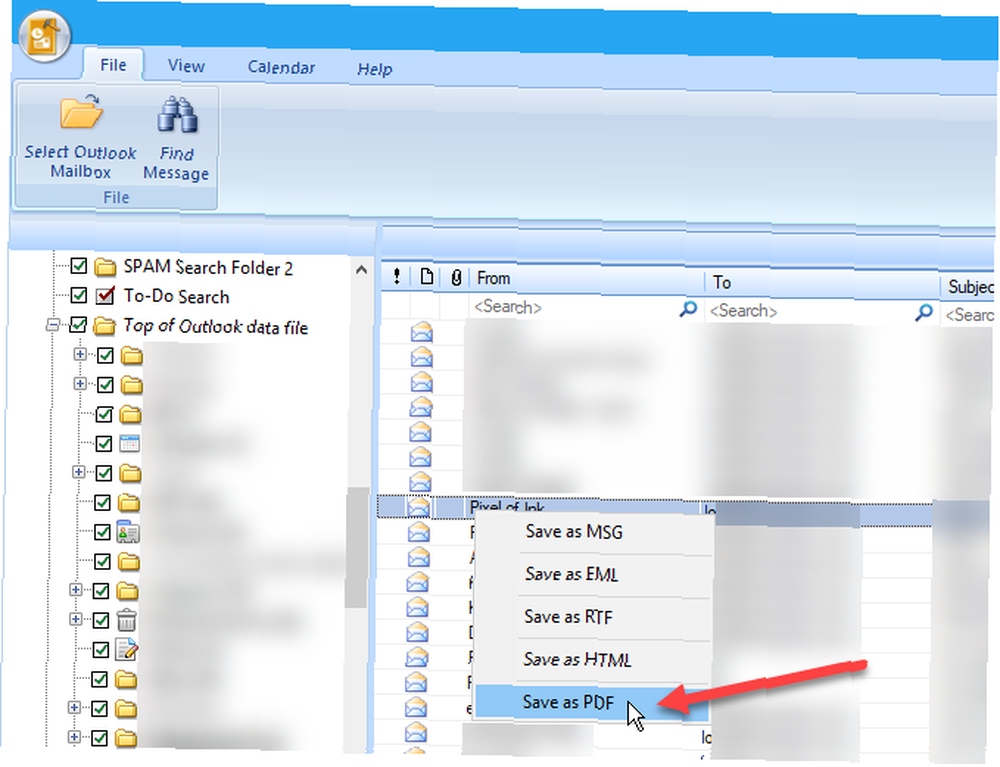
5. Büro Dilbilgisi
Dilbilgisi, e-posta iletilerinizi, belgelerinizi, sosyal medya yayınlarınızı ve daha net, etkili ve hatasız hale getirerek daha etkili iletişim kurmanıza olanak tanır.
Dilbilgisi metninizdeki olası sorunları işaretler ve yazım, dilbilgisi, sözcüklülük, stil, noktalama işaretleri için düzeltmeler önerir. Gramer, önerilen her düzeltmenin gerekçesini açıklar ve her konuyu düzeltmek isteyip istemediğinize karar vermenizi sağlar.
Grammarly sitesinden Office eklentisini indirin. Önce hesabınıza giriş yapmanız gerekir. Ardından, eklentiyi Outlook’a ve Word’ü.
Yeni bir e-posta yazdığınızda veya bir e-postanın yanıtını yazarken, Grammarly mesajınızı çeşitli konular için kontrol eder. Düzeltme önerileri, mesaj penceresinin sağ tarafındaki bölmede görüntülenir..
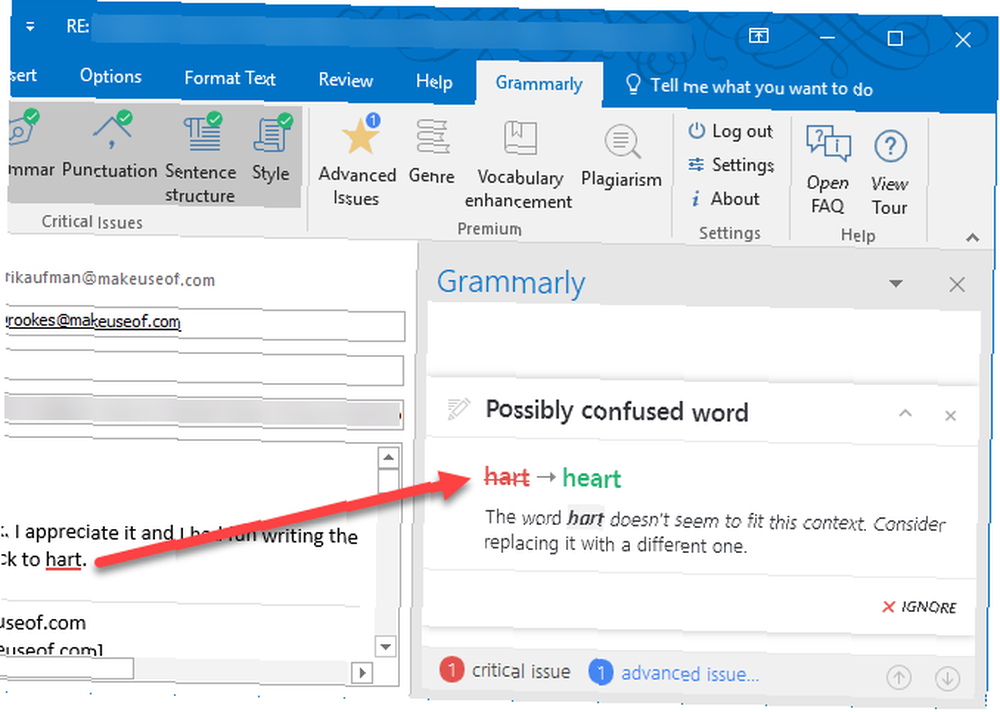
Outlook'ta Verimliliğinizi Artırın
Bunlar, verimliliğinizi artırmanıza yardımcı olacak Outlook için kullanılabilecek araçlardan sadece birkaçıdır 3 Hızlı Verimlilik İpuçları Her Microsoft Outlook Kullanıcısı Kullanmaya Başlamalıdır 3 Hızlı Verimlilik İpuçları Her Microsoft Outlook Kullanıcısı Kullanmaya Başlamalıdır Verimliliğinizi bir ya da iki katına çıkarmanıza yardımcı olabilecek birkaç basit ancak etkili ipucu. . Ayrıca, Outlook'ta Daha İyi Olmak için Outlook 10 Hızlı İpuçları'nı kullanmada daha iyi olmanıza yardımcı olacak bazı ipuçları da sunuyoruz. Az bilinen ipuçlarından ve püf noktalarından oluşan seçimlerimizle bir Outlook ustası olun ve verimliliğinizi artırın. .
Outlook masaüstü uygulaması, ücretsiz olmayan Office 365'in bir parçasıdır. Ücretsiz bir e-posta istemcisi kullanmak istiyorsanız, en iyi ücretsiz alternatifleri araştırdık. 3 Microsoft Outlook'a En İyi Ücretsiz Alternatifler 3 Microsoft Outlook'a En İyi Ücretsiz Alternatifler Outlook'u çok mu pahalı veya çok zor mu buluyorsunuz veya kullanmak istemiyor musunuz? Microsoft ürünü mü? Seçeneklerin var! Microsoft Outlook için en iyi alternatifleri derledik. Outlook'a.
Outlook ile hangi araçları kullanıyorsunuz? Outlook'u kullanmak için başka yararlı ipuçlarınız var mı?











